Ubah OGG ke WMA dengan Alat Online dan Offline Jaw-Dropping ini
Terkadang kami ingin memutar trek favorit kami di perangkat pemutaran audio kami tetapi masalahnya adalah masalah kompatibilitas. Itulah mengapa saat ini sangat penting untuk memiliki konverter yang akan membantu Anda mengubah format file audio Anda dan mengubahnya menjadi format yang kompatibel dengan pemutar media kami.
Anda mungkin bertanya-tanya bagaimana mencari konverter yang tepat yang dapat Anda gunakan. Melalui bantuan posting ini, Anda tidak perlu khawatir menemukan alat yang tepat untuk membantu Anda mengonversi file karena kami akan menyediakan alat online dan offline untuk mengonversi OGG ke WMA.
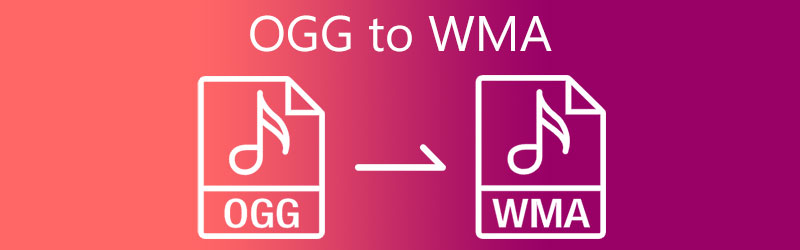
- Bagian 1. Mengapa Anda Perlu Mengonversi OGG ke WMA
- Bagian 2. Cara Mengonversi OGG ke WMA dengan Alat Online dan Offline
- Bagian 3. FAQ tentang Konversi OGG ke WMA
Bagian 1. Mengapa Anda Perlu Mengonversi OGG ke WMA
OGG adalah format file media sumber terbuka. Ini adalah file audio terkompresi yang menggunakan kompresi audio Vorbis yang gratis. Ini mirip dengan MP3 tetapi terdengar lebih baik daripada file MP3. Ini dioptimalkan untuk streaming multimedia dan dapat berisi musik, video, teks, dan metadata. Sedangkan file WMA merupakan respon Microsoft terhadap format kompresi MP3 dan AAC, yang berusaha menyediakan file audio dalam ukuran yang lebih kecil dengan penurunan kualitas yang minimal.
Anda mungkin perlu mengonversi OGG ke WMA karena berbagai alasan. WMA adalah format audio populer yang dapat diputar di pemutar DVD, ponsel Nokia, dan perangkat portabel Playstation. Akibatnya, mengonversi OGG ke WMA untuk pemutaran yang lancar pada perangkat tertentu sering kali diperlukan. Selain itu, WMA meningkatkan efek pemutaran pada bitrate rendah, memungkinkan kualitas yang hebat sambil mempertahankan ukuran file yang pendek.
Bagian 2. Cara Mengonversi OGG ke WMA dengan Alat Online dan Offline
Di bagian ini, kami akan memberi Anda 2 alat online dan offline yang paling direkomendasikan sehingga Anda dapat mengonversi OGG ke WMA dengan mudah. Tanpa basa-basi lagi, mulailah mengonversi trek audio favorit Anda dengan mengikuti langkah-langkah yang disediakan di bawah ini.
1. Vidmore Video Converter
Mencari perangkat lunak profesional yang ditujukan untuk pemula? Pengonversi Video Vidmore adalah satu! Ini adalah aplikasi multiguna karena akan membantu Anda mengonversi video dan audio ke berbagai format file. Tidak ada yang perlu dikhawatirkan tentang navigasi alat karena menawarkan fitur pengeditan yang ramah. Oleh karena itu, Anda tidak perlu membaca banyak tutorial atau manual sebelum akhirnya dapat menggunakan fitur pengeditan Vidmore Video Converter. Tidak heran jika itu disukai oleh sebagian besar pemula yang ingin mengonversi trek audio favorit mereka.
Ketika datang ke format file yang ditawarkannya, perangkat lunak ini menawarkan lebih dari 200 format untuk audio dan video. Jika Anda sadar akan waktu Anda, Anda dapat mengandalkan alat ini karena memiliki kecepatan konversi 50x lebih cepat untuk audio dan video. Anda juga dapat dengan mudah menyesuaikan bitrate, channel, dan sample rate trek audio Anda hanya dengan beberapa klik. Jika menurut Anda alat ini menarik, Anda dapat membaca proses langkah demi langkah di bawah ini.
Langkah 1: Dapatkan Konverter OGG ke WMA
Sebelum melakukan hal lain, Anda perlu mengklik salah satu tombol unduh di bawah. Kemudian setelah itu, klik Install tombol dan luncurkan di perangkat Anda.
Langkah 2: Masukkan File OGG
Langkah selanjutnya, buka alat dan itu akan menunjukkan kepada Anda antarmuka utama layar. Kemudian, klik Tambahkan File terletak di bagian kiri atas layar atau untuk cara yang lebih cepat, Anda cukup mengklik Plus ikon di layar tengah dan pilih file OGG dari Map.
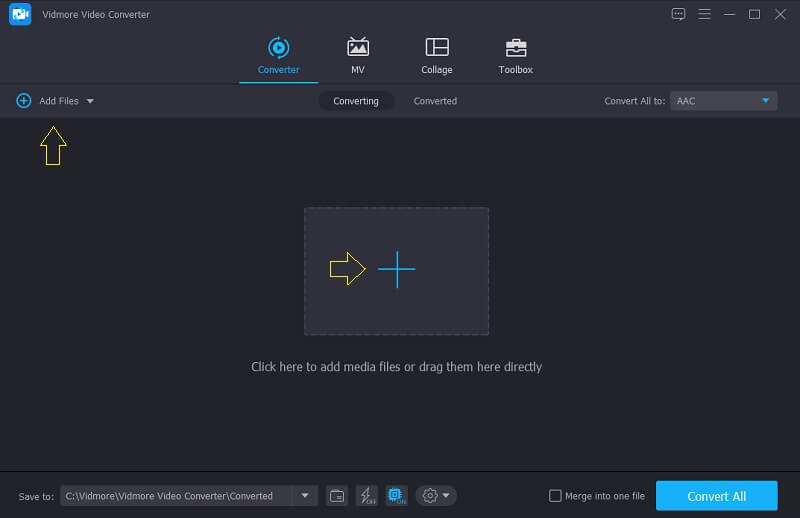
Langkah 3: Pilih WMA sebagai Format
Setelah mengunggah file OGG di Linimasa, klik profil tarik-turun yang terletak di sisi kanan audio dan klik Audio bagian, lalu cari WMA sebagai format dari opsi yang diberikan oleh alat.

Selanjutnya, setelah Anda memilih WMA sebagai format, Anda dapat menyesuaikan Pengaturan Audio dengan cara klik Pengaturan di sisi kanan format yang dipilih. Kemudian, klik menu tarik-turun dari Bitrate, Saluran dan Rasio Sampel untuk memodifikasi mereka. Setelah itu, klik Membuat baru tombol.
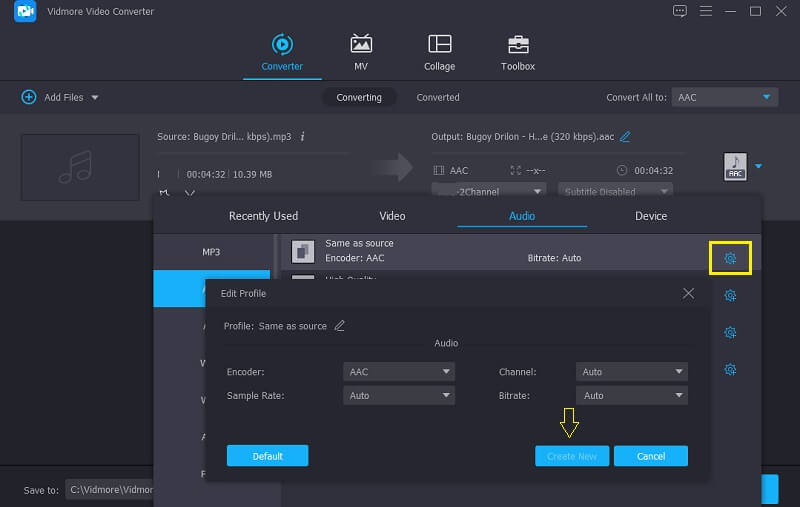
Langkah 4: Konversi Trek Audio
Dan jika Anda selesai dalam memodifikasi Pengaturan Audio, Anda sekarang dapat mengonversi trek audio Anda, cukup klik Konversi Semua tombol dan tunggu beberapa detik untuk berhasil mengonversi file Anda. Dan itu saja!
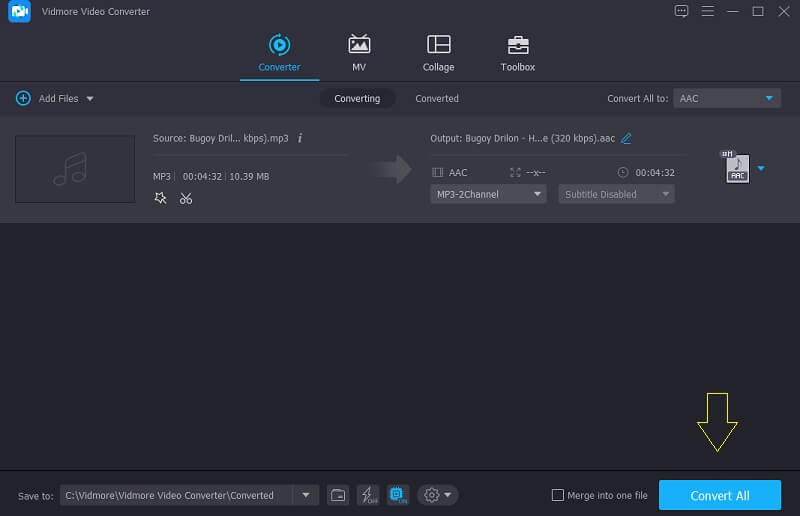
2. Pengonversi Video Daring Gratis Vidmore
Alat selanjutnya yang dapat Anda gunakan untuk mengonversi file OGG Anda adalah melalui aplikasi berbasis web ini Pengonversi Video Gratis Vidmore. Anda tidak perlu mengunduh aplikasi atau perlu berlangganan di halaman mereka sebelum Anda dapat menikmati fitur pengeditannya sepenuhnya. Selain itu, tidak seperti alat berbasis web lainnya yang memiliki batasan ukuran file, Vidmore Free Video Converter mendukung konversi file tanpa batas.
Dan jika Anda menghargai waktu Anda, ini adalah pilihan yang bagus untuk Anda karena alat ini memiliki kecepatan konversi kecepatan yang lebih cepat untuk audio dan video. Suaranya bagus bukan? Dengan itu, bagi Anda untuk mengonversi file OGG ke WMA, Anda dapat mengikuti langkah-langkah di bawah ini.
Langkah 1: Pergi ke situs resmi Pengonversi Video Gratis Vidmore dan klik Tambahkan file untuk mengonversi dan mengunduh peluncur.
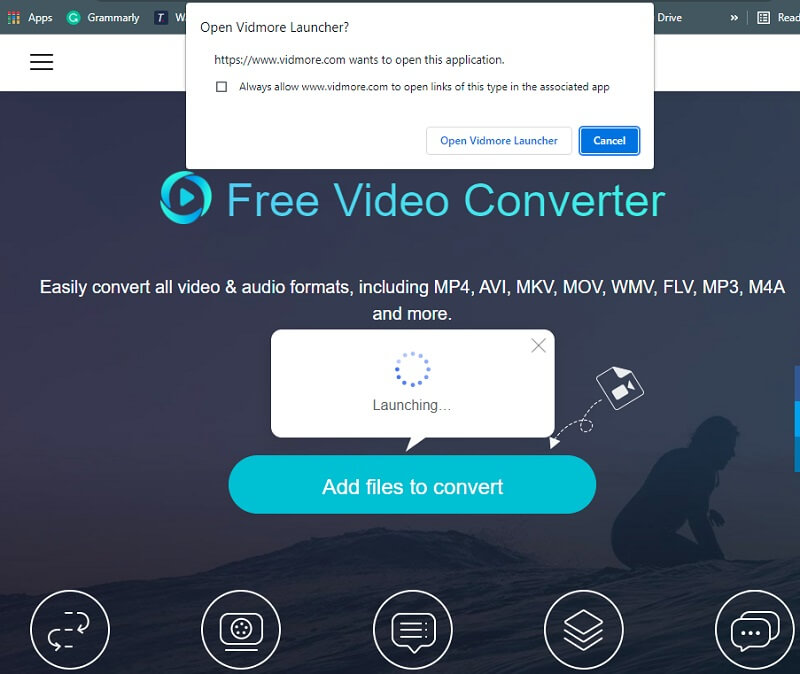
Langkah 2: Setelah Anda menginstal peluncur alat berbasis web, ketuk tombol Tambahkan file untuk dikonversi lagi dan pada Anda Map, pilih file OGG yang ingin Anda konversi.
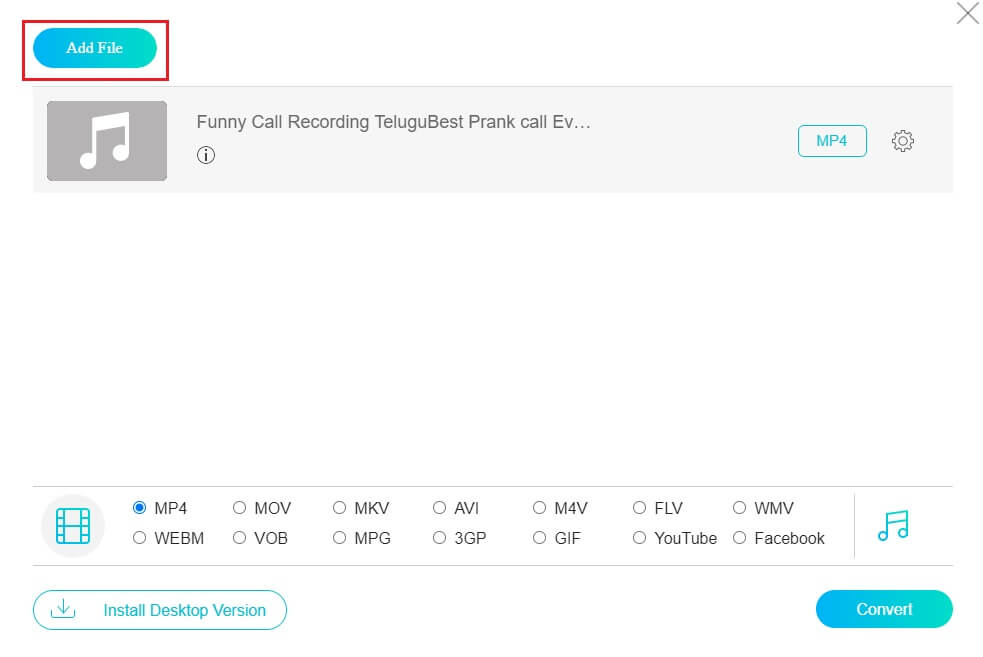
LANGKAH 3: Setelah file audio ditampilkan di layar utama, ubah formatnya dengan mengklik tombol Musik ikon di bagian bawah layar dan mengklik WMA.
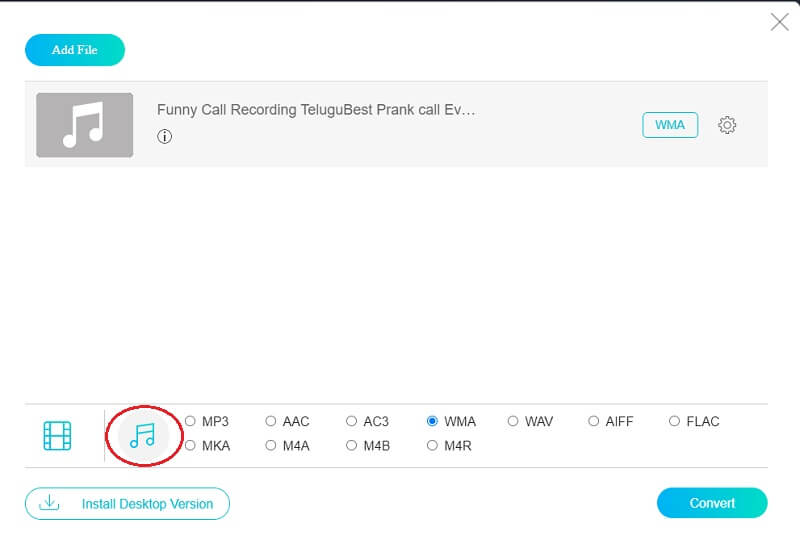
Anda juga dapat mengontrol kualitas trek audio dengan mengeklik Bitrate, Saluran dan Rasio Sampel dengan mengklik Pengaturan di sisi kanan audio. Setelah selesai, cukup ketuk baik tombol.
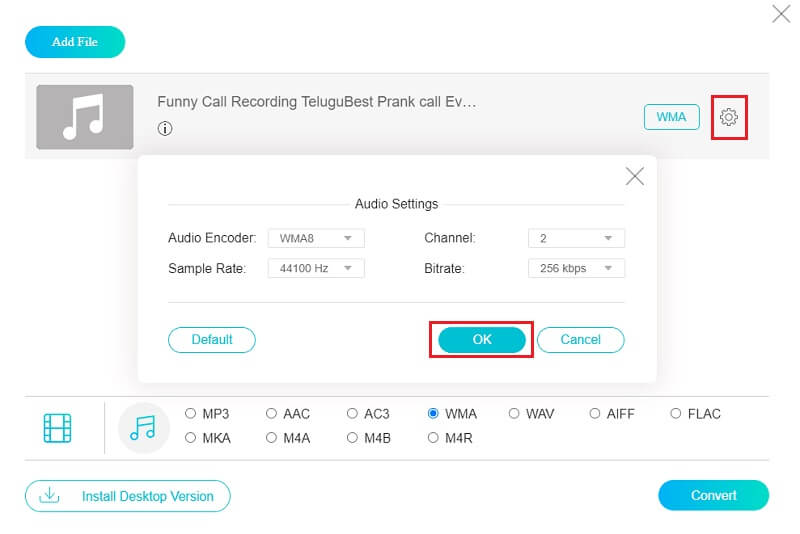
LANGKAH 4: Jika Anda selesai menyesuaikan Pengaturan Audio, Anda sekarang dapat melanjutkan dalam proses konversi, cukup klik Mengubah tombol dan pilih lokasi file trek audio Anda. Kemudian, klik Pilih folder dan tunggu sampai proses selesai.
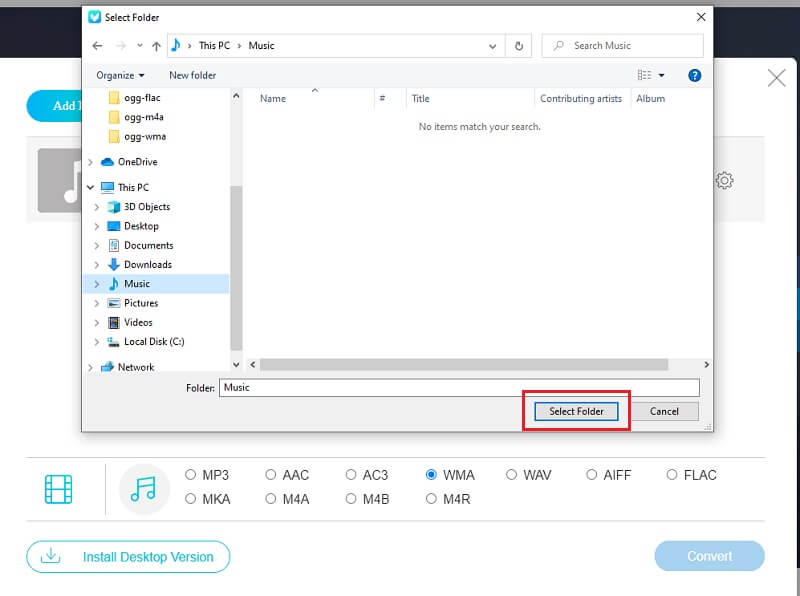
Bagian 3. FAQ tentang Konversi OGG ke WMA
1. Apakah file audio saya layak untuk dikonversi ke WMA?
Jika dibandingkan dengan file audio biasa, WMA menghasilkan kualitas suara yang lebih baik. Jadi, jika Anda mencari kualitas suara yang lebih baik, Anda dapat mengonversi file audio Anda ke WMA. Tetapi jika Anda ingin memutar audio di perangkat apa pun, Anda dapat mempertimbangkan mengonversi file WMA ke MP3.
2. Apa perbedaan WMA dan WAV?
WAV singkatan audio terkompresi, dan WMA singkatan audio terkompresi. WAV biasanya menggunakan LPCM untuk mengkodekan data. File audio WAV lossless, tetapi file audio WMA lossy. Jadi, Anda mungkin perlu mengkonversi WMA ke WAV kadang-kadang.
3. Apa konverter OGG ke WMA terbaik untuk Mac?
Konverter OGG ke WMA yang paling direkomendasikan adalah Pengonversi Video Vidmore. Melalui alat ini, Anda dapat dengan mudah menavigasi bitrate dan sample rate file audio Anda.
Kesimpulan
Melalui bantuan posting ini, Anda telah mengetahui pentingnya mengonversi file ke format lain. Dan Anda juga telah mempelajari perangkat lunak yang akan membantu Anda untuk mengonversi OGG ke WMA. Anda bisa mencoba salah satunya!


